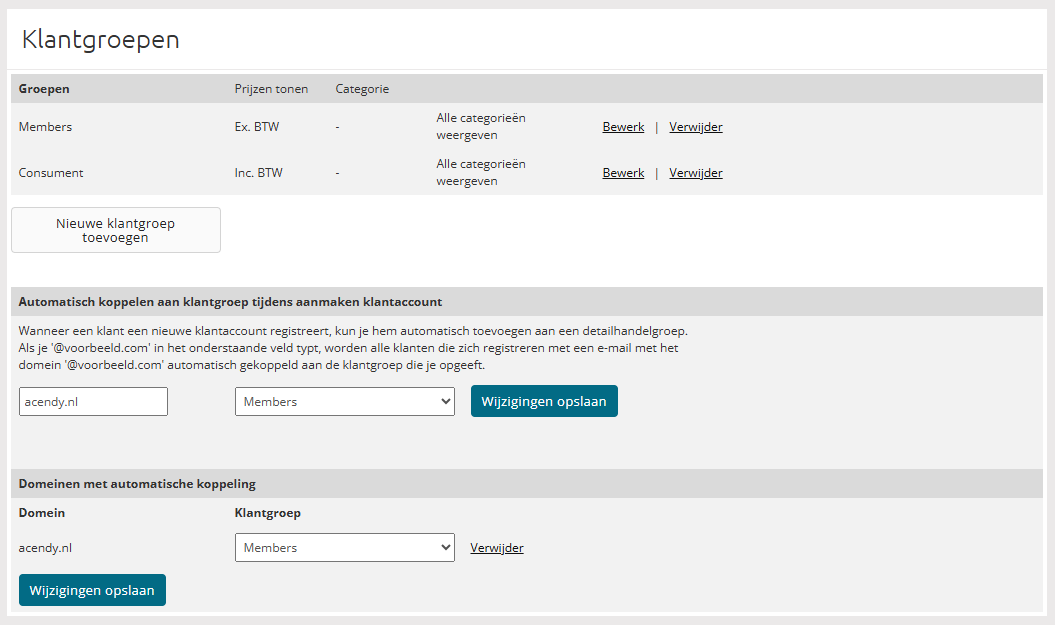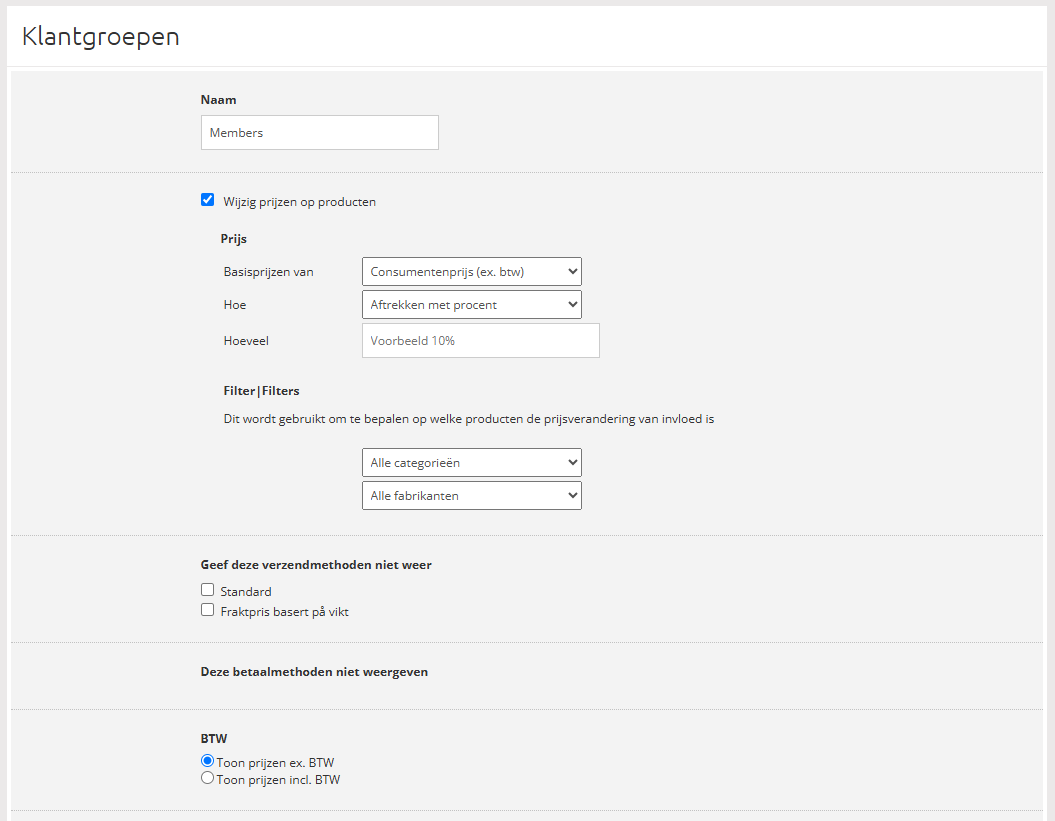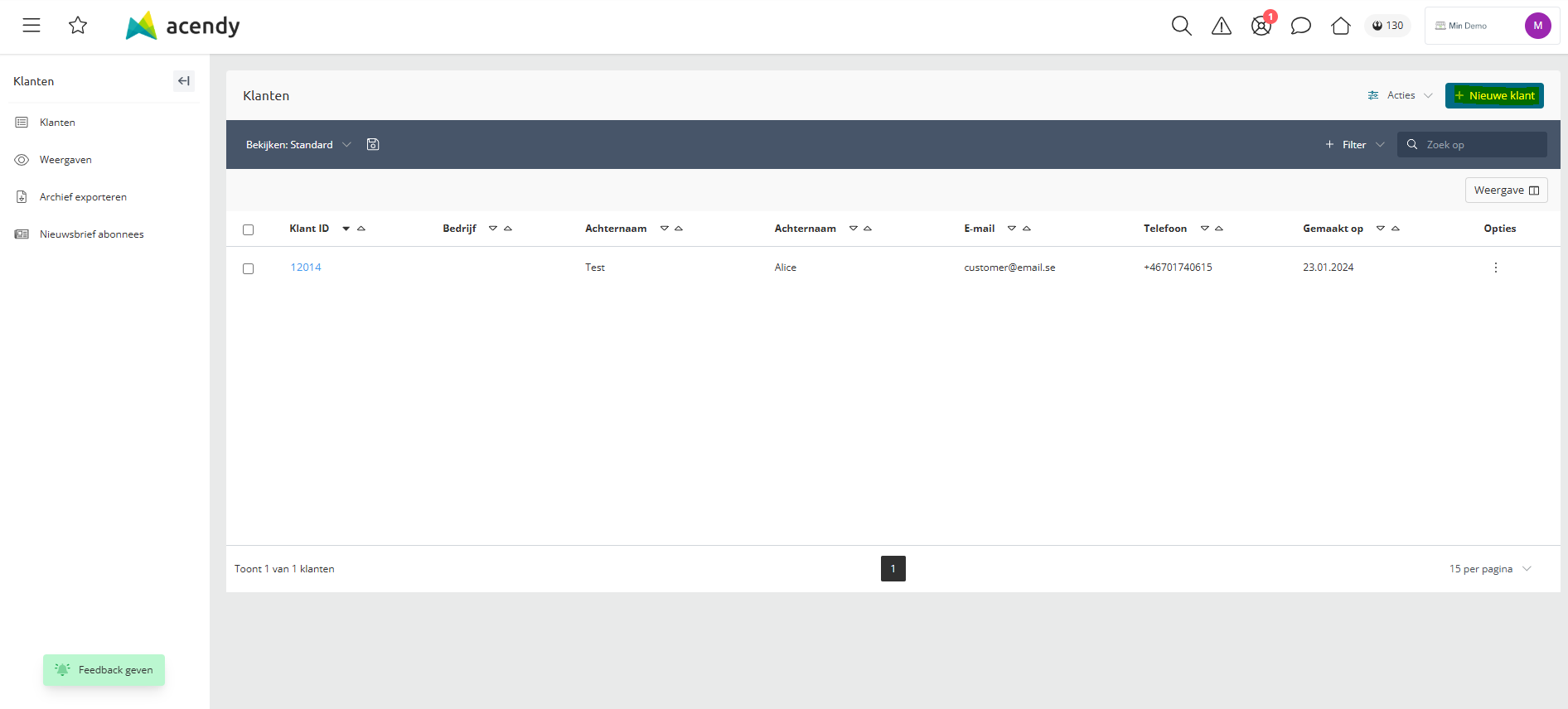Geavanceerde B2B-oplossingen (dealeroplossing)
Geavanceerde B2B-oplossingen
Met de geavanceerde B2B oplossing kun je klantgroepen instellen om unieke prijzen, producten, betaalmethoden en verzendmethoden aan geselecteerde klantgroepen aan te bieden.
Klantgroepen toevoegen
1. Ga naar de beheeromgeving en open de volgende pagina: Orders & Klanten / Klantgroepen. Hier kun je klantgroepen maken, bijvoorbeeld resellers.
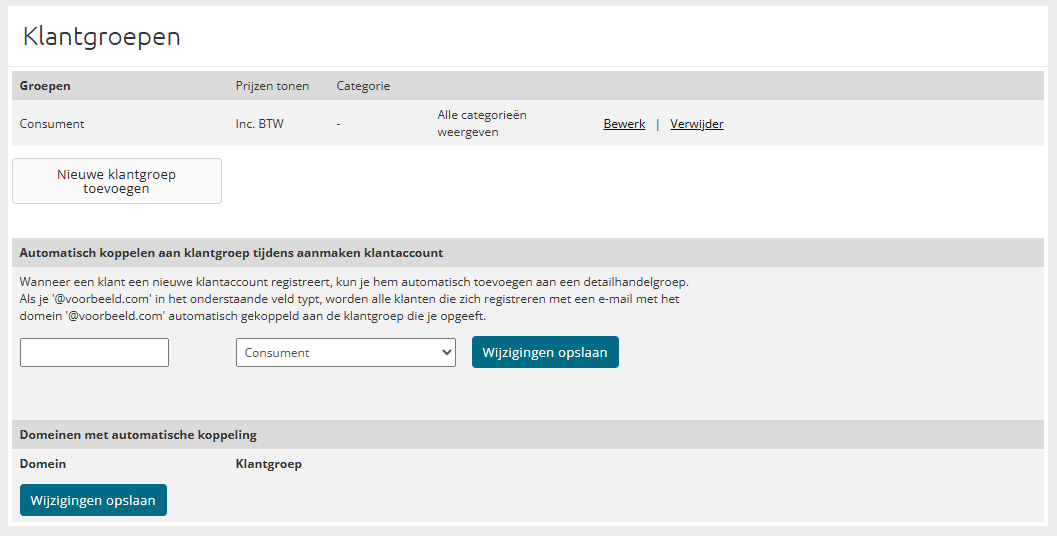
2. Om een nieuwe klantgroep toe te voegen, klik je op "Nieuwe klantgroep toevoegen".
3. Je wordt dan naar de volgende pagina geleid waar je de klantgroep instelt.

- Naam van de nieuwe klantgroep: Hier kun je resellers, zakelijke klanten, etc. neerzetten.
- Wil je een prijs wijzigen: Hier kies je welke prijzen de klantgroep moet ontvangen.
Als je alleen korting wilt geven op bepaalde producten en categorieën, laat dit dan leeg; deze functie geeft korting op alle producten. - Eigen categorie klantgroep: Hier bepaal je of de klantgroep een eigen categorie moet hebben waar je producten kunt plaatsen.
Je kunt er ook voor kiezen dat de klantgroep alleen deze categorie ziet.
4. Zodra je de klantgroep naar wens hebt ingesteld, klik je op "Klantgroep aanmaken" en word je weer naar "Orders & Klanten / Klantgroepen" geleid.
Prijsaanpassing
Je kunt de prijs op twee verschillende manieren wijzigen: individueel of via een bulkactie. Prijsaanpassing van klantgroep-prijzen is niet hetzelfde als een korting/aanbieding, die je aan en uit kunt zetten, maar een blijvende prijsverandering voor een bepaalde klantgroep.
Individueel
- Ga naar Producten / Categorieën & Producten.
- Zoek het product waarvan je de prijs wilt wijzigen.
- Klik op Bewerken op het product en scrol omlaag naar Klantgroepen.
- Hier kun je de prijs voor je verschillende klantgroepen op de specifieke producten instellen.
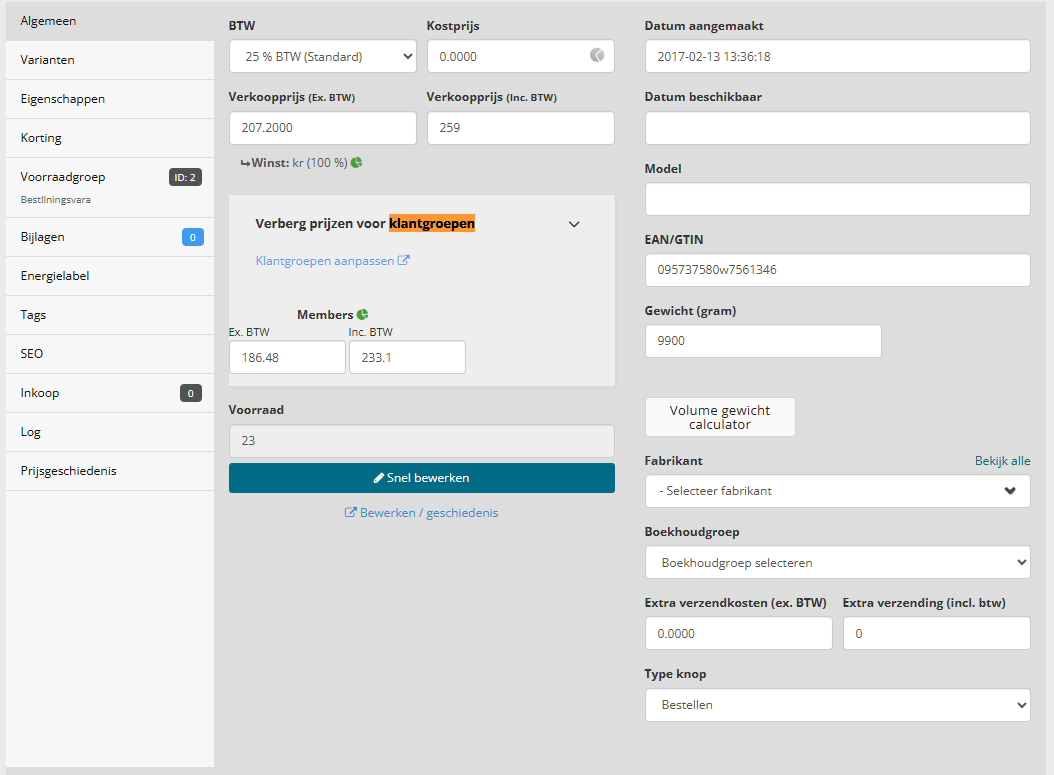
Bulk Editor
- Om de prijs voor een klantgroep aan te passen, navigeer je naar Orders & Klanten . Klantgroepen. Klik vervolgens op "Bewerk" aan de rechterkant van de klantgroep waarvoor je de prijs wilt aanpassen.
- Vervolgens kom je op de pagina waar je de klantgroep kunt wijzigen. Vink bovenaan Wijzig prijzen op producten aan en je ziet meer opties.
- Wanneer je de prijs aanpast, moet je het volgende bepalen:
-Prijs aanpassen met: Welke prijs moet het uitgangspunt zijn voor de wijziging
-Hoe: Wil je een percentage of een specifiek bedrag aftrekken
-Hoeveel: Hoeveel wil je aftrekken in valuta of percentage
-Filter: Hier kun je specificeren welke categorie en fabrikant door de wijziging worden beïnvloed.
Belangrijk! Als je nieuwe producten toevoegt, krijgen ze niet automatisch een klantgroep-prijs. Dit betekent dat je de prijs voor deze handmatig moet aanpassen of een nieuwe bulk aanpassing van de prijs moet maken.
Klantgroep-prijzen kunnen ook worden gewijzigd via Product CSV importeren/exporteren.
Deze verzendmethoden niet tonen
Hier kun je kiezen welke verzendmethoden je voor de klantgroep wilt uitsluiten. Als je een specifieke verzendmethode wilt aanbieden, moet deze eerst worden toegevoegd via Instellingen / Verzendmethoden en vervolgens worden uitgesloten voor de klantgroepen die deze verzendmethode niet mogen zien (bijvoorbeeld Consumenten).
Deze betaalmethoden niet tonen
Als er betaalmethoden zijn die je deze klantgroep niet wilt aanbieden, kunnen deze hier worden uitgesloten. Dit zijn betaalmodules die zijn toegevoegd via Instellingen / Betaalmethoden.
Klarna Checkout is in deze context geen betaalmethode. Als je Klarna Checkout hebt, maar wilt dat klantgroepen naar de Quick Checkout/Business checkout gaan (waar deze betaalmethoden verschijnen), kan je een aparte knop voor je zakelijke checkout hebben.
Als alternatief, als je wilt dat alle klanten van de klantgroep (behalve consumenten) automatisch naar de business checkout gaan wanneer ze op "Naar betalen" klikken, kunnen we een dergelijke verbinding activeren, dan heb je geen aparte knop voor de business checkout nodig.
De express checkout/business checkout ziet er als volgt uit:

Btw
Kies of klanten in deze klantgroep prijzen excl. of incl. btw moeten zien. Als het zakelijke klanten/resellers zijn, wil je vaak prijzen excl. btw tonen. Btw wordt altijd toegevoegd / zichtbaar gemaakt in de checkout.
Categorieweergave
Hier heb je twee keuzes, en deze kunnen worden gecombineerd.
Eigen categorie klantgroep
Als je een unieke categorisatie voor deze klantgroep wilt, vink je Categorie eigen klantgroep aan. Met deze keuze wordt een hoofdcategorie met dezelfde naam als de klantgroep aangemaakt. Het is slechts mogelijk om één hoofdcategorie per klantgroep te hebben, maar je kunt meerdere subcategorieën maken die aan de hoofdcategorie zijn gekoppeld.
Alleen categorieën klantgroep tonen (verbergt alle andere categorieën voor klanten in deze groep)
De tweede keuzeoptie vraagt of klanten in de klantgroep alleen hun unieke categorieën moeten zien of dat alle categorieën in de webshop beschikbaar moeten zijn voor deze klantgroep.
Klantgroepen (ont)koppelen aan categorieën
Klantgroep-categorieën staan op de pagina Producten / Categorieën & Producten. Klik op het potloodje bij een categorie om een categorie te bewerken.

Onderaan het scherm in het bewerken van een categorie kan je klantgroepen toevoegen of verwijderen.

Producten toevoegen aan categorieën
Producten worden op de normale manier aan de categorieën toegevoegd. Bekijk hiervoor het artikel over het toevoegen van producten.
Klanten koppelen aan klantgroepen
Als je nieuwe klanten toestaat zichzelf te registreren via de webshop, worden alle nieuwe klanten automatisch toegevoegd als consument. Je gaat dan naar het klantenoverzicht via Orders & Klanten / Klanten. Klik op het "klant ID" waardoor je in het klant-detail scherm komt. Selecteer hier de juiste klantgroep voor deze klant.

Registratielink versturen
Een registratielink versturen kan via Orders & Klanten / Klanten klik vervolgens rechtsboven in het scherm op "+ Nieuwe klant".
Automatische koppeling
Een automatische koppeling instellen op basis van e-mailadres/domein via Orders & Klanten / Klantgroepen. In het getoonde voorbeeld, zullen alle klanten die zich registreren met een acendy.nl email adres automatisch verbonden worden met de klantengroep 'Members'.